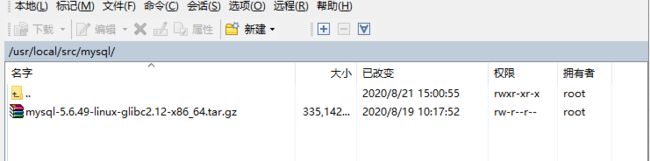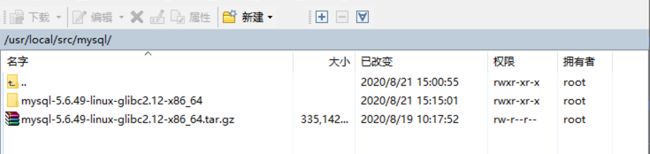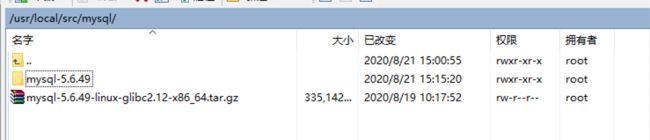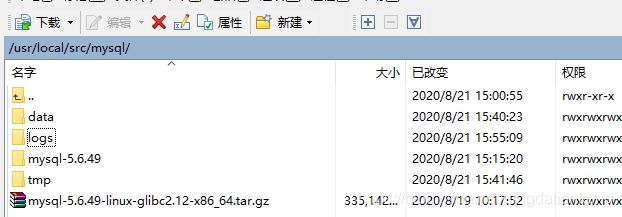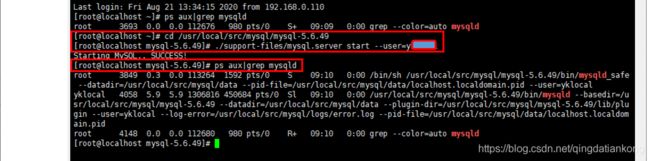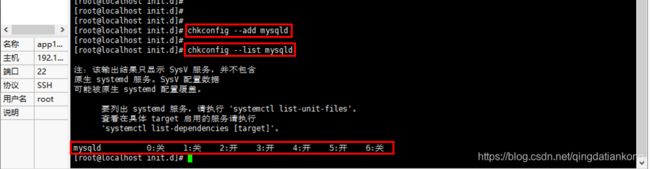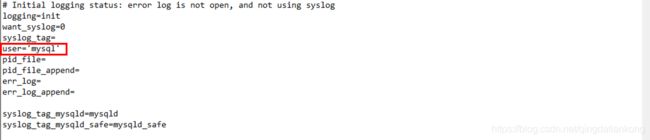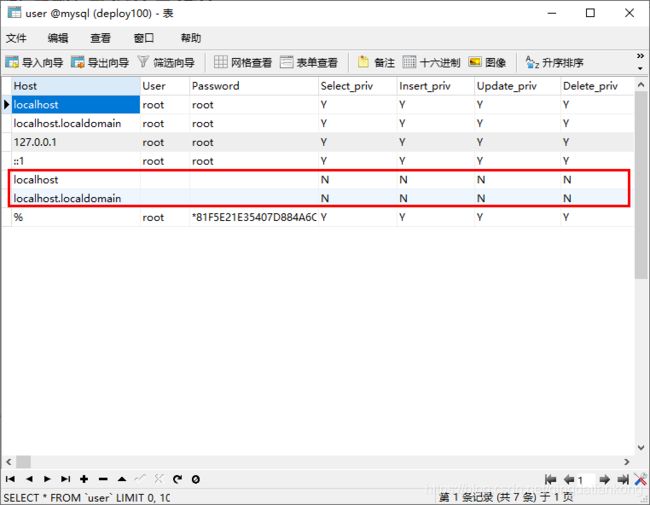Centos Linux 7安装mysql5.6并配置
1、mysql下载url:https://dev.mysql.com/downloads/mysql/5.6.html
2、通过winscp上传安装包到linux
3、解压安装包:tar zxvf mysql-5.6.49-linux-glibc2.12-x86_64.tar.gz
4、修改文件夹名称
5、新建data、tmp、logs文件夹
6、修改配置文件/etc/my.cnf
[mysqld]
basedir=/usr/local/src/mysql/mysql-5.6.49
datadir=/usr/local/src/mysql/data
tmpdir=/usr/local/src/mysql/tmp
character_set_server=utf8
lower_case_table_names=1
# Disabling symbolic-links is recommended to prevent assorted security risks
symbolic-links=0
# Settings user and group are ignored when systemd is used.
# If you need to run mysqld under a different user or group,
# customize your systemd unit file for mariadb according to the
# instructions in http://fedoraproject.org/wiki/Systemd
[mysqld_safe]
log-error=/usr/local/src/mysql/logs/error.log
pid-file=/usr/local/src/mysql/logs/mariadb.pid
#
# include all files from the config directory
#
!includedir /etc/my.cnf.d7、配置环境变量 /etc/profile,增加以下内容;
export MYSQL_HOME=/usr/local/src/mysql/mysql-5.6.49
export PATH=$PATH:${MYSQL_HOME}/bin
8、创建mysql用户组及用户组用户
groupadd mysql
useradd -g mysql y****l更改mysql目录的权限为mysql组用户y****l
9、初始化数据库
cd /usr/local/src/mysql/mysql-5.6.49
./scripts/mysql_install_db --basedir=/usr/local/src/mysql/mysql-5.6.49 --datadir=/usr/local/src/mysql/data --defaults-file=/etc/my.cnf --user=y****l初始化结果
10、修改data目录下文件的权限为用户y****l
11、在/usr/local/src/mysql/logs中新建 error.log、mariadb.pid文件,权限赋给mysql组的y****l用户
12、修改mysql服务器启动文件/usr/local/src/mysql/mysql-5.6.49/support-files/mysql.server
将basedir、databir修改为
basedir=/usr/local/src/mysql/mysql-5.6.49
datadir=/usr/local/src/mysql/data
重启linux服务器
执行以下命令,启动mysql
cd /usr/local/src/mysql/mysql-5.6.49
./support-files/mysql.server start --user=y****l
输入ps aux|grep mysqld,查看mysql进程
说明:虽然控制台输出SUCCESS,还是需要查看/usr/local/src/mysql/logs/error.log文件,看是否真的启动成功。因为即使error.log文件有错误信息,控制台也提示SUCCESS.
error.log启动异常信息,大部分是权限问题,可以根据日志信息进行修改。
13、配置开机启动
将/usr/local/src/mysql/mysql-5.6.49/support-files/mysql.server复制到/etc/rc.d/init.d/,并重命名为mysqld
cp /usr/local/src/mysql/mysql-5.6.49/support-files/mysql.server /etc/rc.d/init.d/mysqldcd 到/etc/rc.d/init.d/中,输入ll 查看是否复制成功
14、增加mysqld服务:chkconfig --add mysqld
输入chkconfig --list mysqld 查看mysqld服务情况
输入mysql命令,查看mysqld服务是否可用
15、启动数据库:service mysqld start
备注:通过阅读/usr/local/src/mysql/mysql-5.6.49/support-files/mysql.server文件得知,启动mysql使用到了/usr/local/src/mysql/mysql-5.6.49/bin/mysqld_safe文件。
在mysqld_safe中,可以看出,mysql默认的user是“mysql”。因为本人中使用的是自创建用户“y****l”,所以需要把默认user改为‘y****l’,这样可以直接使用命令service mysqld start启动数据库,或者service mysqld start --user=y****l
16、登陆mysql,输入命令:mysql -h127.0.0.1 -uroot -proot
17、修改密码root密码
use mysql;
update user set password='root' where user='root';18、设置远程访问
grant all privileges on *.* to root@'%' identified by 'root';
刷新权限:flush privileges;这个时候还不能在windows上远程访问mysql。还需配置防火墙开通3306端口号,配置完后,重启防火墙
firewall-cmd --zone=public --add-port=3306/tcp --permanent
firewall-cmd --reloadmysql安装配置完成。
远程连接成功后,查看mysql数据库下的user表,里面有2条user为空的记录需要删除,防止以后登录出错。